Para utilizar aplicação HMSMobile o usuário deve acessar o link https://www.forship.com.br/HMSMobile/Install.htm pelo navegador do dispositivo (Safari) para instalação do aplicativo HMSMobile.
Após instalação do aplicativo HMSMobile no dispositivo, acesse o caminho Ajustes > Geral > Perfil, selecione o aplicativo empresarial HMSWeb Tecnologia da Informação e pressione “Confiar em HMSWeb Tecnologia da informação LTDA”. Em seguida, confirme a utilização do aplicativo HMSMobile pressionando o botão “Confiar”, conforme a sequência das imagens abaixo.
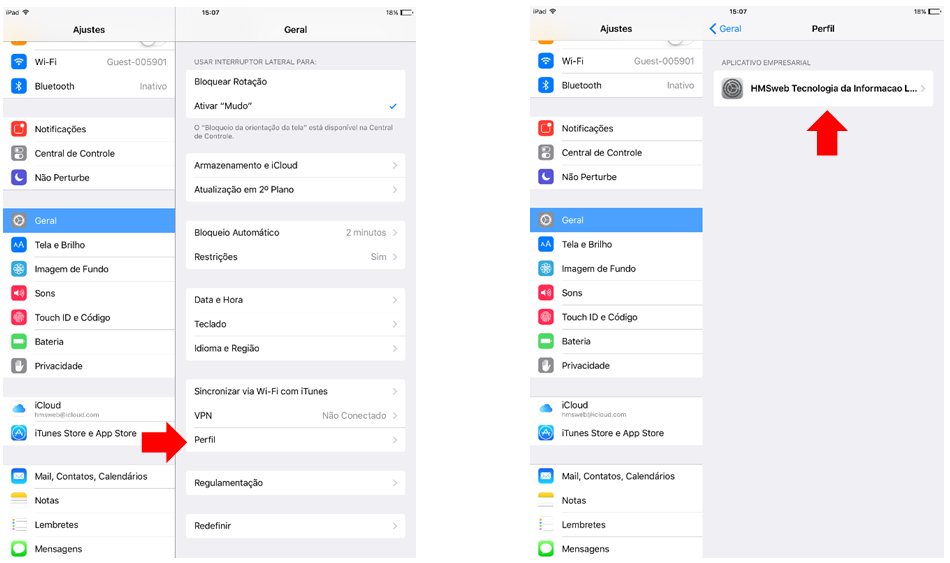
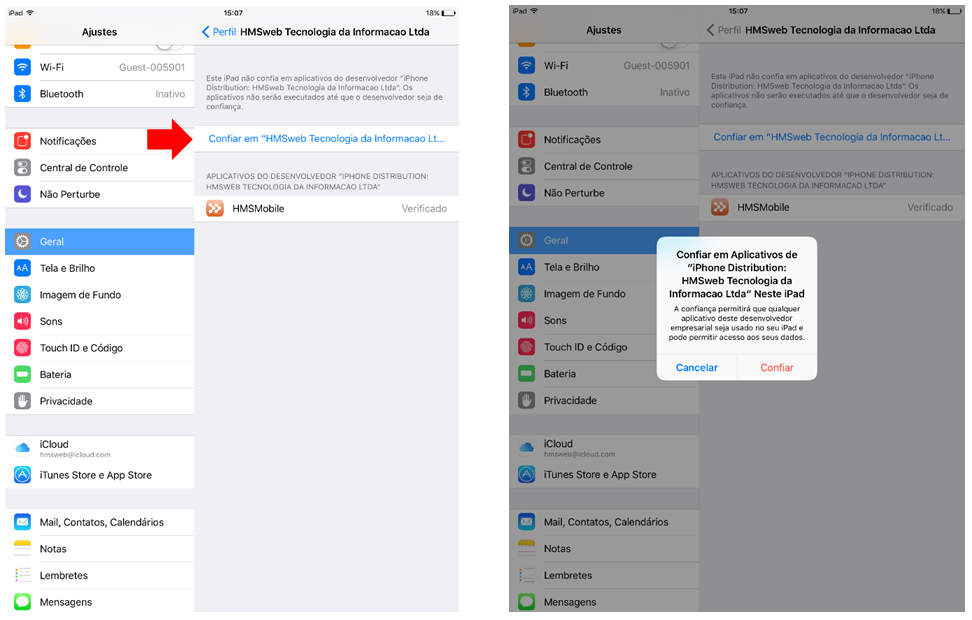
Depois de instalado o usuário deve acessar aplicação HMSMobile digitar seu login e senha pelo símbolo “+”, validar seu acesso (1) e, em seguida, pressionar o botão “Download” (2) para então, selecionar o(s) lote(s) para operação (3), conforme a sequencia de telas abaixo.
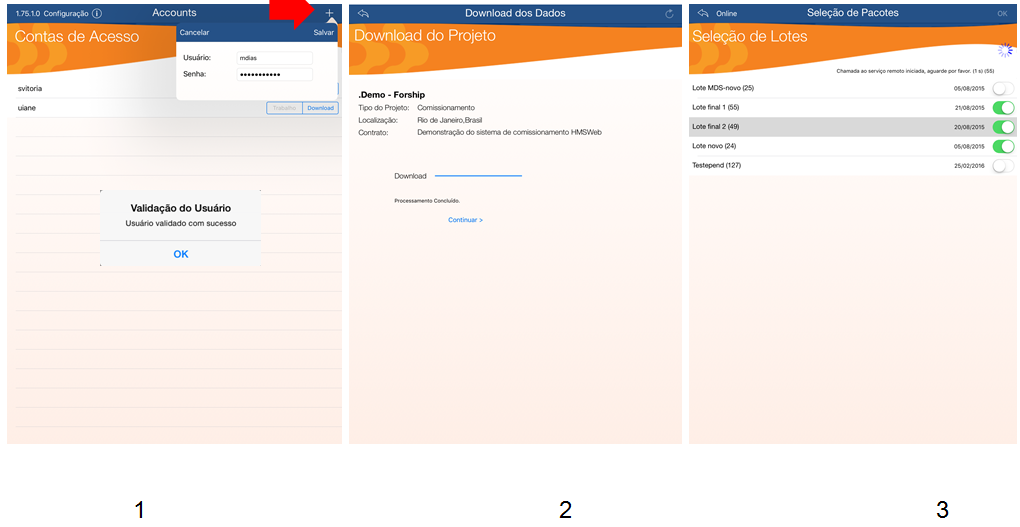
Conforme a sequência de telas acima, uma vez off-line e baixado o lote de serviços para seu dispositivo, o usuário deve pressionar o botão “Trabalho”(4) e criar/inserir o código PIN (5). Em seguida, na lista de lotes baixados, o usuário deve selecionar um dos lotes (6).
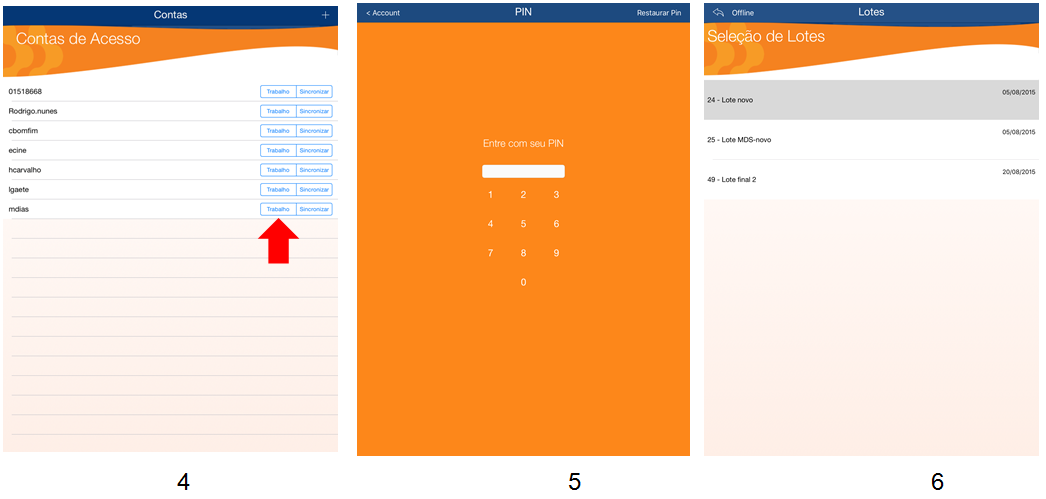
(5) Na parte superior direita da tela, a funcionalidade Restaurar PIN possibilita o usuário visualizar seu PIN caso esqueça.
Se usuário desejar alterar seu o código PIN, será necessário acessar versão web para efetuar a alteração. Administração >> Projeto >> Integração móvel >> Recriar PIN
Na tela de resumo dos lotes (7), o usuário pode visualizar o quantitativo de objetos contidos no lote baixado no dispositivo. Para iniciar o preenchimento do protocolo, deve-se selecionar o símbolo < localizado na parte superior esquerda da tela.
O usuário pode selecionar as opções para a listar os objetos que pode ser por Atividades>Objetos ou Objetos>Atividades. Em seguida, seleciona o objeto para efetuar o preenchimento do protocolo (8).Para melhor identificação dos protocolos preenchidos, um marcador (ü) foi inserido na lista ao lado de cada objeto (8).
No protocolo caso seja configurado no projeto, o usuário dispõe de uma lista opções para preenchimento de cada de item verificação, uma dessas opções é chamada NC (Não conforme) para gerar pendências(9) .
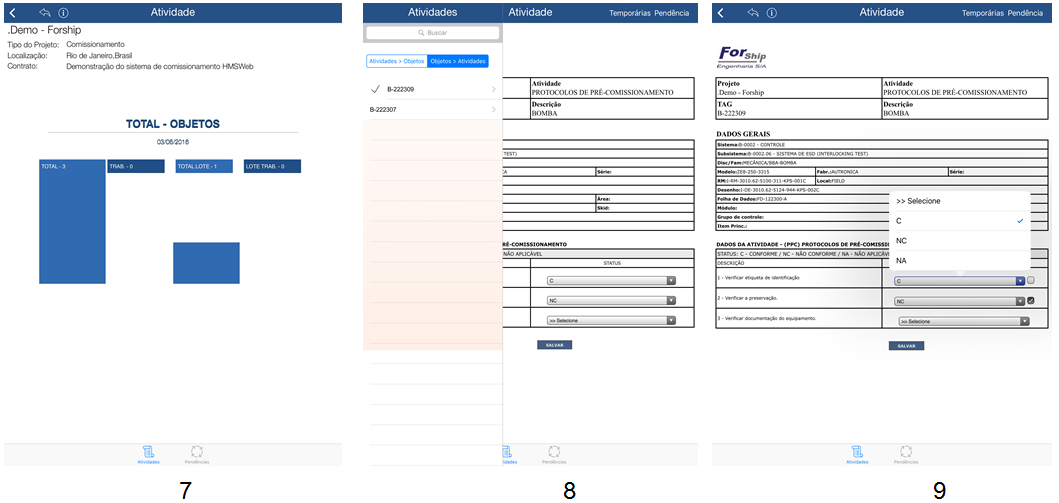
Quando a opção é selecionada com a confirmação do registro no protocolo, aplicação retorna com uma mensagem “Pendência(s) temporária(s) gerada(s) com sucesso” (10). Neste momento, o usuário pode utilizar a funcionalidade “Temporárias” localizada na parte superior direta da tela. Na lista de pendências (11), cada pendência temporária está simbolizada pelo ícone (![]() ) que pode ser selecionada para ser validada. Ou seja, preencher as informações pertinentes no cadastro da pendência (12). Além dos campos do formulário de pendência, caso seja necessário, o usuário pode associar até cinco fotos para cada pendência pelo ícone da câmera (
) que pode ser selecionada para ser validada. Ou seja, preencher as informações pertinentes no cadastro da pendência (12). Além dos campos do formulário de pendência, caso seja necessário, o usuário pode associar até cinco fotos para cada pendência pelo ícone da câmera (![]() ), localizado na parte superior direita do formulário.
), localizado na parte superior direita do formulário.
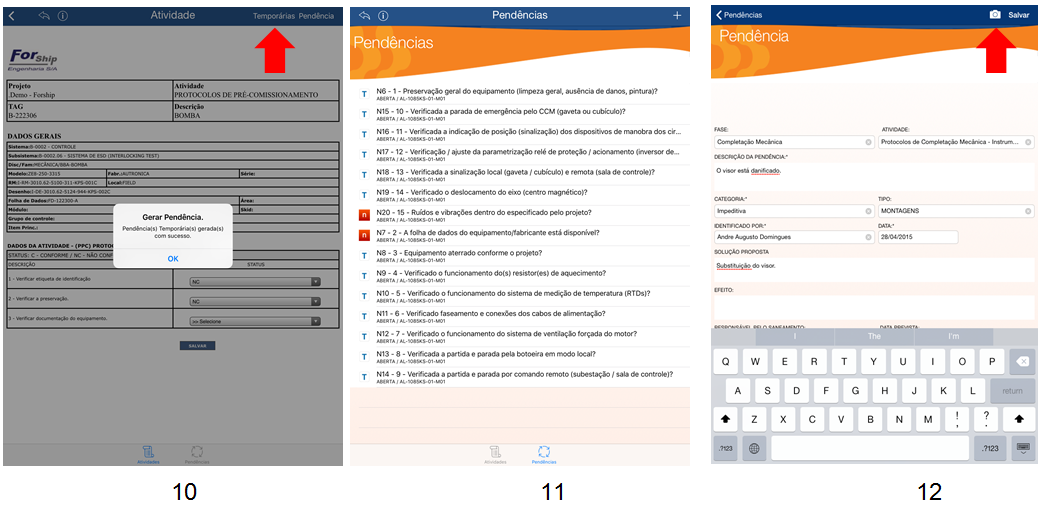
Observação:
As pendências temporárias não são sincronizadas com o lote, somente pendências validadas/criadas.
As pendências validadas/criadas no dispositivo estão simbolizadas pelo ícone ( ) na tela lista de pendências.
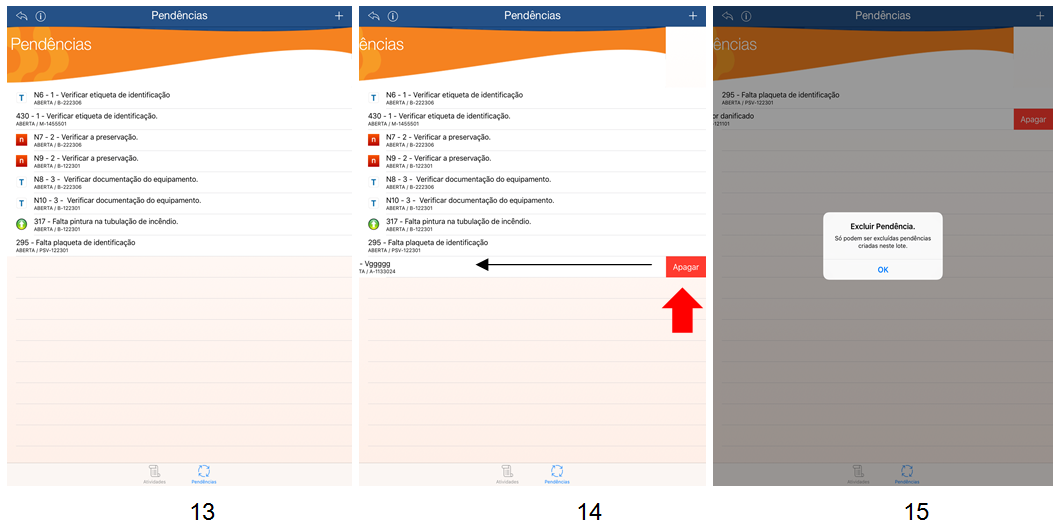
As pendências com código numérico (317 – xxxxxxxx) foram associdas na criação do lote de serviço disponibilizado para download. Caso o usuário edite as mesmas pendências no dispositivo, serão simbolizadas pelo ícone ![]() na tela lista de pendências (13) que serão atualizadas na web, quando usuário executar a sincronização.
na tela lista de pendências (13) que serão atualizadas na web, quando usuário executar a sincronização.
Caso seja necessário excluir pendências temporárias ![]() ou validadas/criadas
ou validadas/criadas ![]() , o usuário deve pressionar a linha referente a pendência. Em seguida, arrastar para esquerda e visualizar o botão Apagar.
, o usuário deve pressionar a linha referente a pendência. Em seguida, arrastar para esquerda e visualizar o botão Apagar.
Observação: Pendência existentes no lote de serviço disponibilizado para download, não pode ser excluída (16).
Em um ambiente com conexão à Internet, após conclusão do preenchimento dos protocolos e pendências no dispositivo, o usuário deve pressionar o botão “Sincronizar”(16) e aguardar a conclusão da sincronização das informações (17)(18).
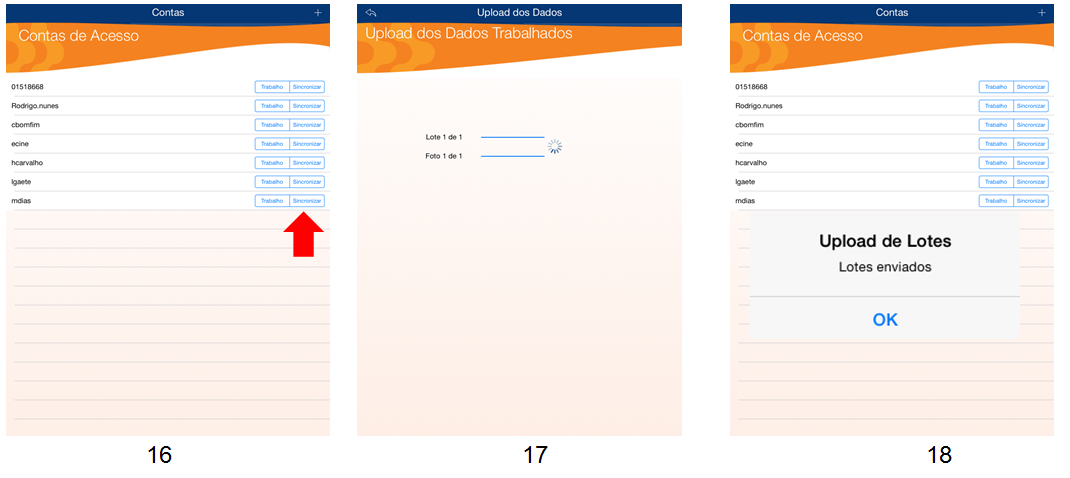
Fluxo de operação por funcionalidade (versão HMSWeb vs HMSMobile)
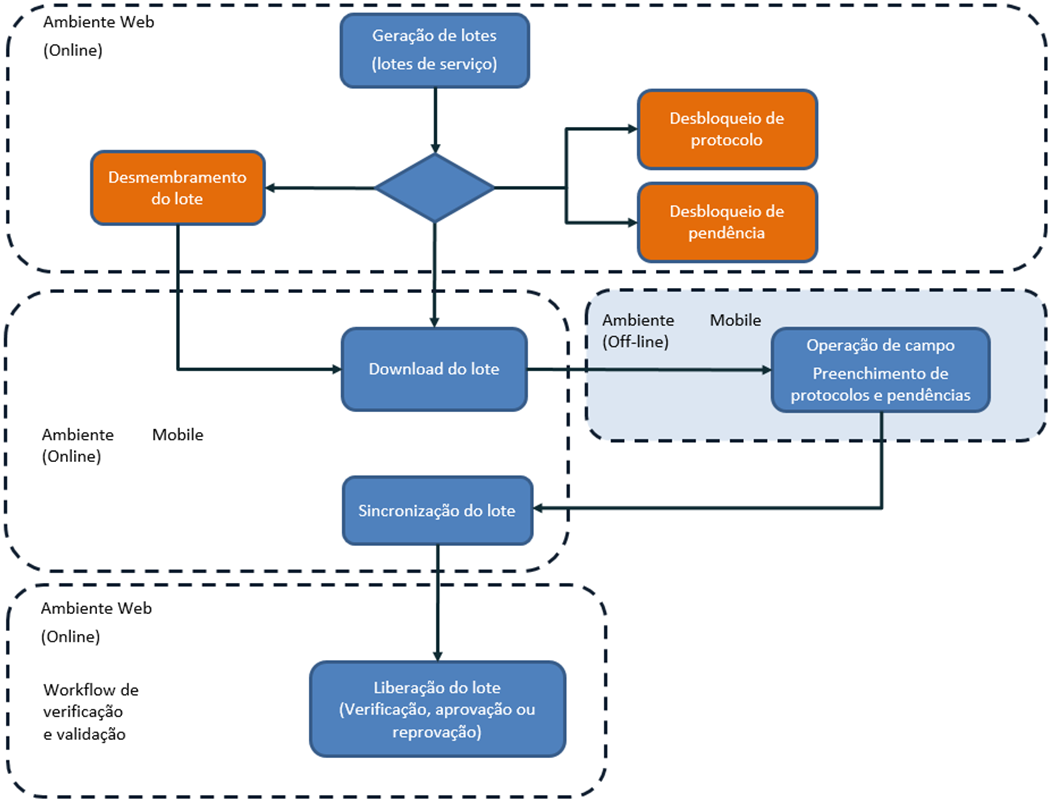
Created with the Personal Edition of HelpNDoc: Easily create iPhone documentation